Mac OSX 平台安装 MongoDB
MongoDB 提供了 OSX 平台上 64 位的安装包,你可以在官网下载安装包。
下载地址:https://www.mongodb.com/download-center#community
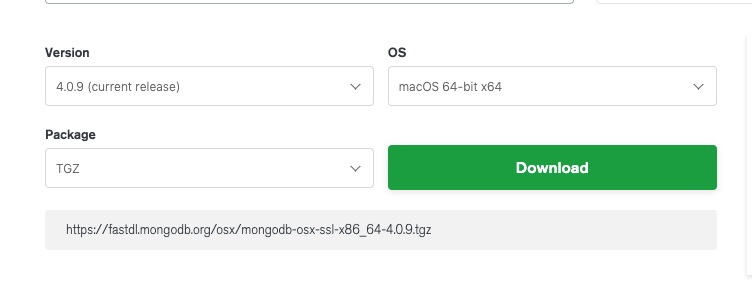
从 MongoDB 3.0 版本开始只支持 OS X 10.7 (Lion) 版本及更新版本的系统。
接下来我们使用 curl 命令来下载安装:
# 进入 /usr/local cd /usr/local # 下载 sudo curl -O https://fastdl.mongodb.org/osx/mongodb-osx-ssl-x86_64-4.0.9.tgz # 解压 sudo tar -zxvf mongodb-osx-ssl-x86_64-4.0.9.tgz # 重命名为 mongodb 目录 sudo mv mongodb-osx-x86_64-4.0.9/ mongodb
安装完成后,我们可以把 MongoDB 的二进制命令文件目录(安装目录/bin)添加到 PATH 路径中:
export PATH=/usr/local/mongodb/bin:$PATH
创建日志及数据存放的目录:
-
数据存放路径:
sudo mkdir -p /usr/local/var/mongodb
-
日志文件路径:
sudo mkdir -p /usr/local/var/log/mongodb
接下来要确保当前用户对以上两个目录有读写的权限:
sudo chown runoob /usr/local/var/mongodb sudo chown runoob /usr/local/var/log/mongodb
以上 runoob 是我电脑上的用户,你这边需要根据你当前对用户名来修改。
接下来我们使用以下命令在后台启动 mongodb:
mongod --dbpath /usr/local/var/mongodb --logpath /usr/local/var/log/mongodb/mongo.log --fork
- --dbpath 设置数据存放目录
- --logpath 设置日志存放目录
- --fork 在后台运行
如果不想在后端运行,而是在控制台上查看运行过程可以直接设置配置文件启动:
mongod --config /usr/local/etc/mongod.conf
查看 mongod 服务是否启动:
ps aux | grep -v grep | grep mongod
使用以上命令如果看到有 mongod 的记录表示运行成功。
启动后我们可以使用 mongo 命令打开一个终端:
$ cd /usr/local/mongodb/bin
$ ./mongo
MongoDB shell version v4.0.9
connecting to: mongodb://127.0.0.1:27017/?gssapiServiceName=mongodb
Implicit session: session { "id" : UUID("3c12bf4f-695c-48b2-b160-8420110ccdcf") }
MongoDB server version: 4.0.9
……
> 1 + 1
2
>
使用 brew 安装
此外你还可以使用 OSX 的 brew 来安装 mongodb:
brew tap mongodb/brew brew install [email protected]
@ 符号后面的 4.4 是最新版本号。
安装信息:
- 配置文件:/usr/local/etc/mongod.conf
- 日志文件路径:/usr/local/var/log/mongodb
- 数据存放路径:/usr/local/var/mongodb
运行 MongoDB
我们可以使用 brew 命令或 mongod 命令来启动服务。
brew 启动:
brew services start [email protected]
brew 停止:
brew services stop [email protected]
mongod 命令后台进程方式:
mongod --config /usr/local/etc/mongod.conf --fork
这种方式启动要关闭可以进入 mongo shell 控制台来实现:
> db.adminCommand({ "shutdown" : 1 })
mongoDB安装教程(Mac)
1.官网网址
https://www.mongodb.com/
下载社区版,并且解压即可
2.安装位置
安装没有固定位置,将解压后的文件拷贝到任意位置,这里将以 /usr/local为例。
3.配置环境变量
## 1.打开环境配置文件
open .bash_profile
## 2.添加环境配置(注意:填写正确的mongodb的位置)并保存
export PATH=${PATH}:/usr/local/mongodb/bin
## 3.让刚才输入的命令生效
source .bash_profile
## 4.运行命令,查看mongodb版本
mongod -version
## 5.如果展示如下内容则表示安装成功
db version v4.2.19
git version: e68a7d47305e14e090cba9ce3d92533053299996
allocator: system
modules: none
build environment:
distarch: x86_64
target_arch: x86_64
4.基本配置
如果和我一样是从官网上直接下载的,会发现在文件路径下是没有关于日志及数据存放的位置的,所以要新建两个文件夹(log:日志存储、data:数据存放)。这两个文件夹存放的位置任意的,但是为了方便查找,我们还是放在/usr/local/mongodb下。
## 1.进入mongodb目录
cd /usr/local/mongodb
## 2.创建data和log文件夹(名字可以是其他,不强制)
mkdir data log
## 3.由于读写权限的问题,需要给这两个文件夹赋予读写权限
sudo chown haotianchen /usr/local/mongodb/data
sudo chown haotianchen /usr/local/mongodb/log
5.启动
## 1.⚠️当前的位置是/usr/local/mongodb, 所以这里的 --dbpath 是 data; --fork表示在后台运行 --logappend 表示追加
mongod --fork -dbpath data --logpath log/mongo.log --logappend
## 出现如下,则表示启动成功
about to fork child process, waiting until server is ready for connections.
forked process: 4649
child process started successfully, parent exiting
## 新开一个终端窗口
mongo
## 展示一个箭头则表示启动成功
## 打开浏览器输入: http://127.0.0.1:27017/
It looks like you are trying to access MongoDB over HTTP on the native driver port.
## 启动成功
6.关闭mongodb服务
## 1.切换到管理员
use admin
## 2.运行命令(参数可写可不写)
db.shutdownServer({force:true});
## 展示如下:关闭成功
server should be down...
## 通过浏览器访问 http://127.0.0.1:27017/ 拒绝连接
7.通过配置文件启动
mongodb.conf文件,在mongodb文件夹下新建etc文件夹,在文件夹中新建mongodb.conf文件(将下面拷贝)
#数据库路径
dbpath=/usr/local/mongodb/data
#日志输出文件路径
logpath=/usr/local/mongodb/log/mongo.log
#错误日志采用追加模式,配置这个选项后mongodb的日志会追加到现有的日志文件,而不是从新创建一个新文件
logappend=true
#启用日志文件,默认启用
journal=true
#这个选项可以过滤掉一些无用的日志信息,若需要调试使用请设置为false
quiet=false
#是否后台启动,有这个参数,就可以实现后台运行
fork=true
#端口号 默认为27017
port=27017
#指定存储引擎(默认不需要指定)
#storageEngine=mmapv1
#开启认证
auth = true
通过配置文件启动命令
## 启动命令
mongod -f /usr/local/mongodb/etc/mongo.conf
## 启动成功,可在浏览器中验证
## 关闭服务时,按照上面的方式去关闭,会有问题。原因是:我们在配置文件中开启了认证 auth=true,我们想关闭的时候会报错,告知我们没有权限
## 解决很简单,没有权限就赋予一个权限
## 如果是新安装的mongodb,默认是没有用户的,所以我们来创建用户
## 创建用户
db.createUser({user: 'root', pwd: '123456', roles:[{role:'root',db:'admin'}]})
## 登陆用户
db.auth('root','123456')
## 显示 1 说明登陆成功
## 赋予权限
db.grantRolesToUser('root', [{role: 'hostManager',db:'admin'}])
## 关闭服务
db.shutdownServer({force:true});
————————————————
10.mongodb
官网地址:https://www.mongodb.com/download-center/community?jmp=nav
https://www.mongodb.com/try/download/community
cd /usr/local
【步骤 1】
sudo mv /Volumes/E/soft/mongodb-macos-x86_64-6.0.3/ /usr/local/
sudo mv mongodb-macos-x86_64-6.0.3/ mongodb # 重命名解压得到的文件夹
【步骤 2】在 /usr/local/mongodb 目录下新建两个文件夹 data 和 log,用于存储 MongoDB 的数据和日志。
sudo mkdir -p /usr/local/mongodb/data
sudo mkdir -p /usr/local/mongodb/log
使用如下命令为当前用户分配目录的读写权限:
sudo chown hanwenda /usr/local/mongodb/data
sudo chown hanwenda /usr/local/mongodb/log
【步骤 3】配置 PATH。然后将 MongoDB 的安装目录下的 bin 目录添加到环境变量中,如下所示:
export PATH=${PATH}:/usr/local/mongodb/bin
cat ~/.bash_profile
vi ~/.bash_profile
open -e ~/.bash_profile
export PATH=${PATH}:/usr/local/mongodb/bin
source ~/.bash_profile
【步骤 4】使用下面的命令来启动 MongoDB 服务:
mongod --dbpath /usr/local/mongodb/data --logpath /usr/local/mongodb/log/mongo.log --fork
标签:教程,log,##,mongoDB,--,Mac,usr,mongodb,local From: https://www.cnblogs.com/hanease/p/16926605.html